笔记本电脑打不开热点怎么办?尝试这3种简单解决方法
更新时间:2023-09-20 14:02:44作者:xtyang
笔记本电脑打不开热点怎么办,随着科技的发展,笔记本电脑已经成为人们生活中不可或缺的一部分,而其中的热点功能更是为我们的无线上网提供了便利,在使用笔记本电脑时,有时候我们会遇到无法打开热点的问题。这对于需要频繁使用热点上网的人来说无疑是一种困扰。当我们的笔记本电脑无法打开热点时,我们应该如何解决呢?在本文中我们将探讨一些可能的解决方法,帮助大家解决这一问题。
方法如下:
1.操作一:先打开电脑,然后右击桌面上的此电脑;操作如下
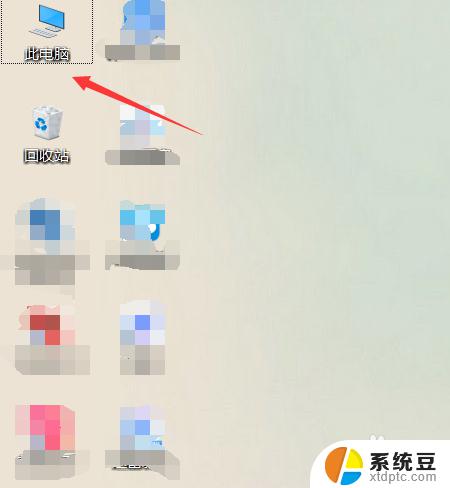
2.操作二:之后点击管理;在管理界面中选择设备管理器;操作如下。
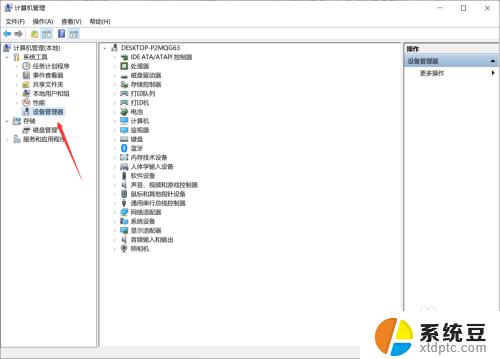
3.操作三:然后在设备管理器界面右边点击打开开网络适配器;操作如下
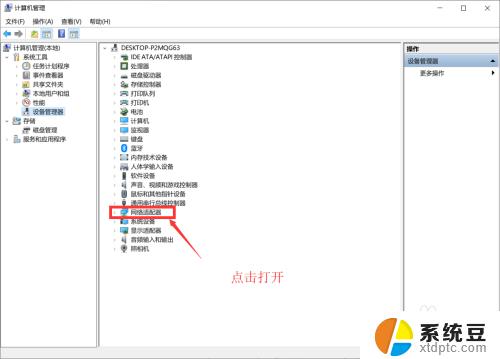
4.操作四:然后右击无线网络适配器,然后点击属性;操作如下。
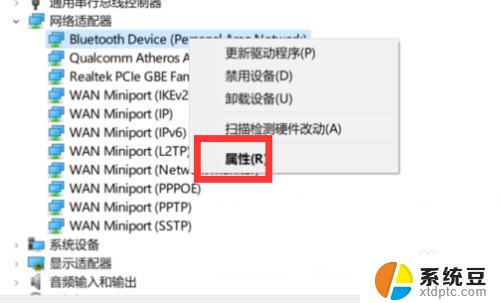
5.操作五:点击高级;然后点击选中802的设置项,然后将值设置成自动;
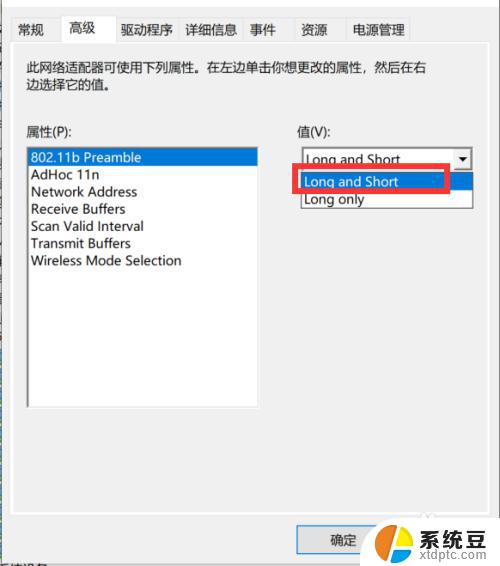
以上是笔记本电脑无法打开热点的所有内容,需要的用户可以根据小编的步骤进行操作,希望对大家有所帮助。
笔记本电脑打不开热点怎么办?尝试这3种简单解决方法相关教程
- 笔记本无法连接苹果手机热点怎么办 苹果iPhone手机开热点电脑无法连接解决方法
- 笔记本电脑过热黑屏怎么办 笔记本电脑发热黑屏解决方案
- 苹果手机的热点电脑怎么连不上 苹果iPhone手机开热点电脑无法连接解决方法
- 笔记本电脑电脑开机后黑屏怎么解决 笔记本开机后黑屏无法解决怎么办
- 戴尔电脑能连热点吗 dell笔记本电脑如何开启wifi热点
- 手机热点怎么连不上 手机开热点连不上怎么解决
- 手机热点电脑连接后不能上网 笔记本设置热点手机连接无法上网怎么办
- 笔记本电脑开机了屏幕不亮怎么办 笔记本电脑开机电源灯亮屏幕黑屏无显示怎么解决
- 手机给笔记本开热点怎么提高网速 如何提高手机给笔记本开热点的网速
- 笔记本电脑怎么连不上手机热点 为什么电脑搜索不到手机热点
- 美版iphone12pro和国版有什么区别 iphone12pro美版和国行的配置差异
- 怎么关闭百度的无痕浏览 取消百度浏览器无痕浏览的方法
- 查询连接的wifi密码 电脑上查看WIFI密码步骤
- qq输入法符号怎么打 QQ拼音输入法如何打出颜文字
- 电脑屏幕如何锁屏快捷键 电脑锁屏的快捷键是什么
- 打印机脱机如何解决 打印机脱机显示怎么办
电脑教程推荐